
- Outeur Lynn Donovan [email protected].
- Public 2023-12-15 23:42.
- Laas verander 2025-01-22 17:15.
As jy die ingeboude boodskapprogram van Galaxy S8 en Galaxy S8 Plus gebruik:
- Begin die toepassing;
- Tik aan die MEER-knoppie in die regter boonste hoek;
- Kies Instellings;
- Kies die opsie gemerk as " Voeg handtekening by boodskappe”;
- Tik aan die opsie gemerk as "Redigeer handtekening teks";
- Tik die manier waarop jy jou boodskappe wil onderteken;
Net so, hoe voeg ek 'n handtekening by my e-pos op my Samsung Galaxy s8?
Jy kan jou handtekening maak enigiets wat jy wil
- Begin die E-pos-toepassing vanaf jou tuisskerm of die applaaier.
- Tik die Menu-knoppie.
- Tik op bestuur rekeninge onderaan die kieslys.
- Tik op die e-posrekening wat jy wil wysig.
- Tik op handtekening.
- Tik op wysig handtekening.
- Tik wat jy ook al vir jou handtekening wil hê.
- Tik klaar.
Gevolglik is die vraag, hoe voeg ek 'n handtekening by my teksboodskappe op my Samsung Galaxy? Android: Voeg handtekening by vir teksboodskappe
- Maak die "Boodskappe"-toepassing oop.
- Druk die "Menu" in die regter boonste hoek van die skerm.
- Kies "Instellings".
- Tik op "Voeg handtekening by boodskappe" om teksboodskap-handtekeninge te aktiveer, tik dan op "Wysig handtekeningteks".
- Tik die gewenste handtekening en kies dan "OK".
Hoe plaas ek dan 'n handtekening op my Samsung-foon?
Om 'n handtekening vir die E-pos-toepassing te stel, let op hierdie ses maklike stappe:
- Terwyl jy die E-pos-toepassing gebruik, raak die Kieslys-knoppie.
- Kies Instellings.
- Kies 'n rekening aan die linkerkant van die skerm. E-pos-toepassingshandtekeninge word volgens rekening gestel.
- Kies Handtekening.
- Tik of dikteer jou nuwe uitgaande e-pos handtekening.
- Raak die Klaar-knoppie.
Hoe voeg ek 'n handtekening by my e-pos op Android?
Hoe om 'n e-poshandtekening op jou Android-toestel op te stel
- Maak jou Gmail-toepassing oop.
- Klik Kieslys.
- Tik op Meer.
- Tik Instellings.
- Klik op jou e-posadres wat in die instellings gelys is.
- Klik Handtekening.
- Voer jou handtekening in en klik OK.
- Jy het pas jou e-poshandtekening vir daardie spesifieke e-posrekening in Gmail gestel.
Aanbeveel:
Hoe word digitale handtekening geïmplementeer?
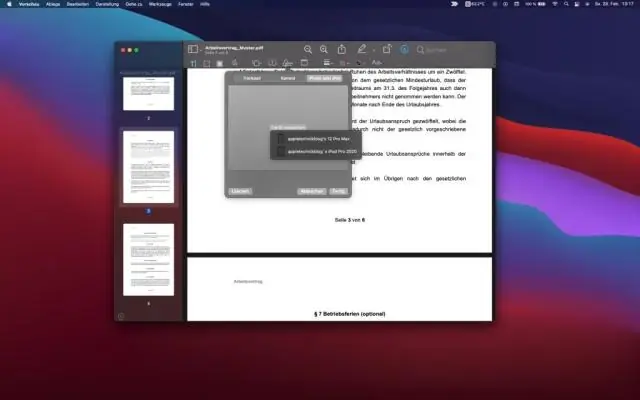
Om 'n digitale handtekening te skep, skep ondertekeningsagteware - soos 'n e-posprogram - 'n eenrigting-hash van die elektroniese data wat onderteken moet word. Die private sleutel word dan gebruik om die hash te enkripteer. Die geënkripteerde hash - saam met ander inligting, soos die hashing-algoritme - is die digitale handtekening
Hoe verander ek my e-pos handtekening op my iPhone 7?

Hier is hoe jy daardie handtekening op jou iOS 7-toestel kan opstel: Stap 1 – Vanaf die tuisskerm, kies die Instellings-toepassing en tik dan “Pos, Kontakte, Kalenders” Stap 2 – Tik die “Handtekening”-opsie. Stap 3 – Stoor jou e-poshandtekening op iOS7
Hoe valideer ek 'n XML-handtekening?

Om die digitale handtekening van 'n XML-dokument te verifieer Om die dokument te verifieer, moet jy dieselfde asimmetriese sleutel gebruik wat vir ondertekening gebruik is. Skep 'n CspParameters-objek en spesifiseer die naam van die sleutelhouer wat vir ondertekening gebruik is. Haal die publieke sleutel op deur die RSACryptoServiceProvider-klas te gebruik
Hoe voeg ek 'n handtekening by my Samsung Note?

Teksboodskaphandtekening - Samsung Galaxy Note®3 Tik vanaf 'n tuisskerm op Apps (geleë regs onder). Tik Boodskappe. Tik op die Menu-ikoon (geleë in die onderste linkerkant). Tik Instellings. Tik Handtekening. Tik die Handtekening-skakelaar om aan of af te skakel. Om die handtekening te wysig wanneer die instelling ison:
Is 'n elektroniese handtekening 'n oorspronklike handtekening?

Dit beweer die enigste waarde wat 'n elektroniese handtekening vir bankrotskap het, is dat die e-handtekening aandui dat 'n ander kopie op papier bestaan, en dat 'n elektroniese handtekening (en in hierdie geval 'n DocuSign elektroniese handtekening) nie 'n 'oorspronklike' handtekening kan wees
